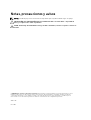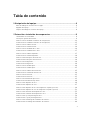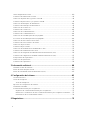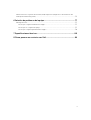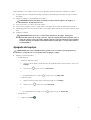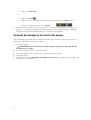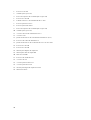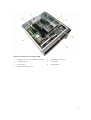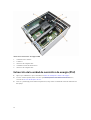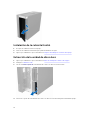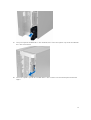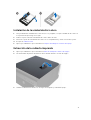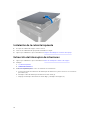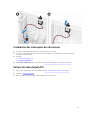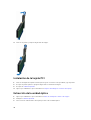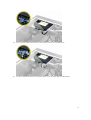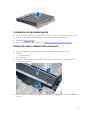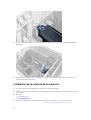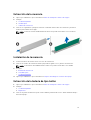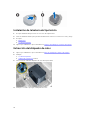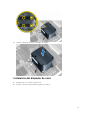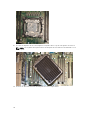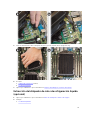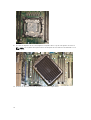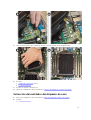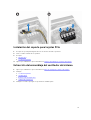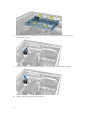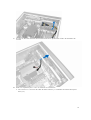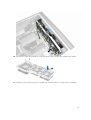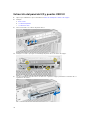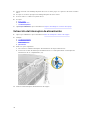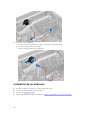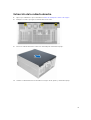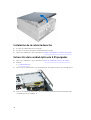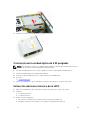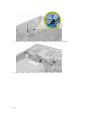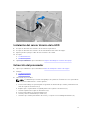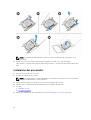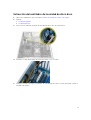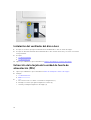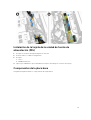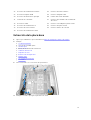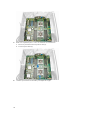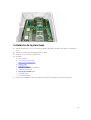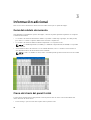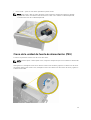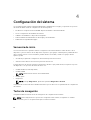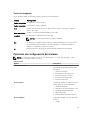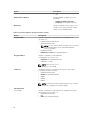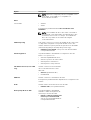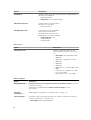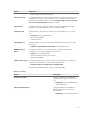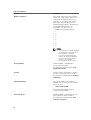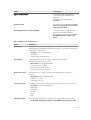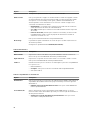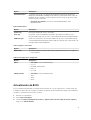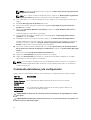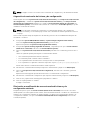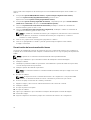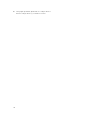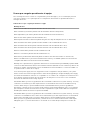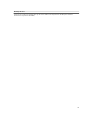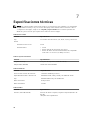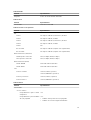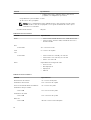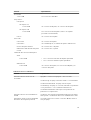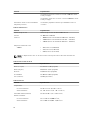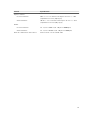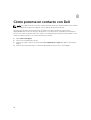Dell Precision Tower 7910 El manual del propietario
- Tipo
- El manual del propietario

Dell Precision Tower 7910
Manual del propietario
Modelo reglamentario: D02X
Tipo reglamentario: D02X003

Notas, precauciones y avisos
NOTA: Una NOTA proporciona información importante que le ayuda a utilizar mejor su equipo.
PRECAUCIÓN: Una PRECAUCIÓN indica la posibilidad de daños en el hardware o la pérdida de
datos, y le explica cómo evitar el problema.
AVISO: Un mensaje de AVISO indica el riesgo de daños materiales, lesiones corporales o incluso la
muerte.
© 2016 Dell Inc. Todos los derechos reservados. Este producto está protegido por leyes internacionales y de los
Estados Unidos sobre los derechos de autor y la protección intelectual. Dell y el logotipo de Dell son marcas
comerciales de Dell Inc. en los Estados Unidos y en otras jurisdicciones. El resto de marcas y nombres que se
mencionan en este documento pueden ser marcas comerciales de las compañías respectivas.
2016 - 04
Rev. A02

Tabla de contenido
1 Manipulación del equipo..................................................................................... 6
Antes de trabajar en el interior de su equipo....................................................................................... 6
Apagado del equipo...............................................................................................................................7
Después de trabajar en el interior del equipo...................................................................................... 8
2 Extracción e instalación de componentes.......................................................9
Herramientas recomendadas............................................................................................................... 9
Descripción general del sistema...........................................................................................................9
Extracción de la unidad de suministro de energía (PSU)................................................................... 12
Instalación de la unidad de suministro de energía (PSU)...................................................................13
Extracción de la cubierta frontal.........................................................................................................13
Instalación de la cubierta frontal........................................................................................................ 14
Extracción de la unidad de disco duro...............................................................................................14
Instalación de la unidad de disco duro...............................................................................................17
Extracción de la cubierta izquierda.....................................................................................................17
Instalación de la cubierta izquierda.................................................................................................... 18
Extracción del interruptor de intrusiones...........................................................................................18
Instalación del interruptor de intrusiones.......................................................................................... 19
Extracción de la tarjeta PCI.................................................................................................................19
Instalación de la tarjeta PCI................................................................................................................ 20
Extracción de la unidad óptica...........................................................................................................20
Instalación de la unidad óptica...........................................................................................................23
Extracción de la cubierta de la memoria........................................................................................... 23
Instalación de la cubierta de la memoria...........................................................................................24
Extracción de la memoria...................................................................................................................25
Instalación de la memoria...................................................................................................................25
Extracción de la batería de tipo botón...............................................................................................25
Instalación de la batería de tipo botón.............................................................................................. 26
Extracción del disipador de calor.......................................................................................................26
Instalación del disipador de calor.......................................................................................................27
Extracción del disipador de calor de refrigeración líquida (opcional).............................................. 29
Instalación del disipador de calor de refrigeración líquida (opcional).............................................. 31
Extracción del ventilador del disipador de calor................................................................................33
Instalación del ventilador del disipador de calor............................................................................... 34
Extracción del soporte para tarjetas PCIe..........................................................................................34
Instalación del soporte para tarjetas PCIe..........................................................................................35
Extracción del ensamblaje del ventilador del sistema.......................................................................35
Instalación del ensamblaje del ventilador del sistema...................................................................... 40
3

Desmontaje del bisel frontal...............................................................................................................40
Instalación del embellecedor frontal..................................................................................................41
Extracción del panel de E/S y puertos USB 3.0................................................................................. 42
Instalación del panel de E/S y los puertos USB 3.0........................................................................... 43
Extracción del interruptor de alimentación.......................................................................................44
Instalación del interruptor de alimentación.......................................................................................45
Extracción de los altavoces................................................................................................................ 45
Instalación de los altavoces................................................................................................................46
Extracción de la cubierta derecha......................................................................................................47
Instalación de la cubierta derecha..................................................................................................... 48
Extracción de la unidad óptica de 5,25 pulgadas..............................................................................48
Colocación de la unidad óptica de 5,25 pulgadas............................................................................ 49
Extracción del sensor térmico de la HDD..........................................................................................49
Instalación del sensor térmico de la HDD..........................................................................................51
Extracción del procesador.................................................................................................................. 51
Instalación del procesador................................................................................................................. 52
Extracción del ventilador de la unidad de disco duro....................................................................... 53
Instalación del ventilador del disco duro........................................................................................... 54
Extracción de la tarjeta de la unidad de fuente de alimentación (PSU)............................................54
Instalación de la tarjeta de la unidad de fuente de alimentación (PSU)............................................55
Componentes de la placa base.......................................................................................................... 55
Extracción de la placa base.................................................................................................................57
Instalación de la placa base................................................................................................................59
3 Información adicional....................................................................................... 60
Guías del módulo de memoria...........................................................................................................60
Cierre del chasis del panel frontal......................................................................................................60
Cierre de la unidad de fuente de alimentación (PSU)........................................................................61
4 Configuración del sistema................................................................................62
Secuencia de inicio............................................................................................................................. 62
Teclas de navegación......................................................................................................................... 62
Teclas de navegación....................................................................................................................63
Opciones de configuración del sistema............................................................................................ 63
Actualización de BIOS ........................................................................................................................ 71
Contraseña del sistema y de configuración.......................................................................................72
Asignación de contraseña del sistema y de configuración......................................................... 73
Eliminación o modificación de una contraseña del sistema y de configuración existente....... 73
Desactivación de la contraseña del sistema................................................................................ 74
5 Diagnósticos........................................................................................................ 75
4

Enhanced Pre-boot System Assessment (ePSA) Diagnostics (Diagnósticos de evaluación del
arranque de sistema mejorado)..........................................................................................................75
6 Solución de problemas del equipo..................................................................77
Mensajes de error................................................................................................................................ 77
Errores que congelan totalmente al equipo.................................................................................77
Errores que no congelan al equipo...............................................................................................77
Errores que congelan parcialmente al equipo.............................................................................78
7 Especificaciones técnicas................................................................................. 80
8 Cómo ponerse en contacto con Dell............................................................. 86
5

1
Manipulación del equipo
Antes de trabajar en el interior de su equipo
Aplique las pautas de seguridad siguientes para ayudar a proteger el equipo contra posibles daños y para
garantizar su seguridad personal. A menos que se especifique lo contrario, para cada procedimiento
incluido en este documento se presuponen las condiciones siguientes:
• Ha leído la información sobre seguridad que venía con su equipo.
• Se puede cambiar un componente o, si se ha adquirido por separado, instalarlo al realizar el
procedimiento de extracción en orden inverso.
AVISO: Desconecte todas las fuentes de energía antes de abrir la cubierta o los paneles del
equipo. Una vez que termine de trabajar en el interior del equipo, vuelva a colocar todas las
cubiertas, paneles y tornillos antes de conectarlo a la fuente de alimentación.
AVISO: Antes de iniciar cualquiera de los procedimientos descritos en esta sección, lea la
información de seguridad enviada con su equipo. Para obtener información adicional sobre
prácticas recomendadas, visite la página principal de la Regulación de cumplimiento en
www.dell.com/regulatory_compliance .
PRECAUCIÓN: Muchas de las reparaciones deben ser realizadas únicamente por un técnico de
servicio autorizado. El usuario debe llevar a cabo únicamente las tareas de solución de problemas
y las reparaciones sencillas autorizadas en la documentación del producto o indicadas por el
personal de servicio y de asistencia en línea o telefónica. La garantía no cubre los daños
ocasionados por reparaciones que Dell no haya autorizado. Lea y siga las instrucciones de
seguridad que se incluyen con el producto.
PRECAUCIÓN: Para evitar descargas electrostáticas, toque tierra mediante el uso de un brazalete
antiestático o toque periódicamente una superficie metálica no pintada como por ejemplo, un
conector de la parte posterior del equipo.
PRECAUCIÓN: Manipule los componentes y las tarjetas con cuidado. No toque los componentes
ni los contactos de las tarjetas. Sujete la tarjeta por los bordes o por el soporte de montaje
metálico. Sujete un componente, como un procesador, por sus bordes y no por sus patas.
PRECAUCIÓN: Al desconectar un cable, tire del conector o de la lengüeta de tiro, no tire
directamente del cable. Algunos cables tienen conectores con lengüetas de bloqueo; si va a
desconectar un cable de este tipo, antes presione las lengüetas de bloqueo. Mientras tira de los
conectores, manténgalos bien alineados para evitar que se doblen las patas. Además, antes de
conectar un cable, asegúrese de que los dos conectores estén orientados y alineados
correctamente.
NOTA: Es posible que el color del equipo y de determinados componentes tengan un aspecto
distinto al que se muestra en este documento.
6

Para evitar daños en el equipo, realice los pasos siguientes antes de empezar a manipular su interior.
1. Asegúrese de que la superficie de trabajo sea plana y esté limpia para evitar que se raye la cubierta
del equipo.
2. Apague el equipo (consulte Apagado del equipo).
PRECAUCIÓN: Para desenchufar un cable de red, desconéctelo primero del equipo y, a
continuación, del dispositivo de red.
3. Desconecte todos los cables de red del equipo.
4. Desconecte su equipo y todos los dispositivos conectados de las tomas de alimentación eléctrica.
5. Mantenga pulsado el botón de encendido con el equipo desenchufado para conectar a tierra la placa
base.
6. Extraiga la cubierta.
PRECAUCIÓN: Antes de tocar los componentes del interior del equipo, descargue la
electricidad estática de su cuerpo; para ello, toque una superficie metálica sin pintar, como el
metal de la parte posterior del equipo. Mientras trabaja, toque periódicamente una superficie
metálica sin pintar para disipar la electricidad estática y evitar que los componentes internos
resulten dañados.
Apagado del equipo
PRECAUCIÓN: Para evitar la pérdida de datos, guarde todos los archivos que tenga abiertos y
ciérrelos, y salga de todos los programas antes de apagar el equipo.
1. Apague el sistema operativo:
• En Windows 8.1:
– si utiliza un dispositivo táctil:
a. Deslice el dedo desde el borde derecho de la pantalla, abra el menú charms y seleccione
Settings.
b. Seleccione el y luego seleccione Shut down
o
* En la pantalla de inicio, toque el y luego seleccione Shut down
– si utiliza un ratón:
a. Diríjalo hacia la esquina superior derecha y haga clic en Settings.
b. Haga clic en el y luego seleccione Shut down
o
* En la pantalla de inicio, haga clic en el y luego seleccione Shut down
• En Windows 7:
1. Haga clic en Iniciar .
7

2. Haga clic en Shut Down.
o
1. Haga clic en Iniciar .
2. Haga clic en la flecha situada en la esquina inferior derecha del menú Iniciar como se
muestra a continuación y haga clic en
Apagar . .
2. Asegúrese de que el equipo y todos los dispositivos conectados estén apagados. Si el equipo y los
dispositivos conectados no se apagan automáticamente al cerrar el sistema operativo, mantenga
presionado el botón de encendido durante unos 6 segundos para apagarlos.
Después de trabajar en el interior del equipo
Una vez finalizado el procedimiento de instalación, asegúrese de conectar los dispositivos externos, las
tarjetas y los cables antes de encender el equipo.
1. Coloque la cubierta.
PRECAUCIÓN: Para conectar un cable de red, enchúfelo primero en el dispositivo de red y,
después, en el equipo.
2. Conecte los cables telefónicos o de red al equipo.
3. Conecte el equipo y todos los dispositivos conectados a la toma eléctrica.
4. Encienda el equipo.
5. De ser necesario, ejecute Dell Diagnostics (Diagnósticos de Dell) para comprobar que el equipo esté
funcionando correctamente.
8

2
Extracción e instalación de componentes
Esta sección ofrece información detallada sobre cómo extraer o instalar los componentes de su equipo.
Herramientas recomendadas
Los procedimientos de este documento podrían requerir el uso de las siguientes herramientas:
• Destornillador pequeño de punta plana
• Destornillador Phillips n.º 2
• Un destornillador Phillips del n.º 1
• Un objeto puntiagudo de plástico
Para ver vídeos sobre procedimientos, documentación y solución de problemas, escanee este código
QR, o bien haga clic aquí:
Descripción general del sistema
Ilustración 1. Vistas frontal y posterior del equipo T7910
1. botón de encendido/indicador luminoso de alimentación
9

2. Conector USB 3.0
3. Unidad óptica (opcional)
4. botón de expulsión de la unidad óptica (opcional)
5. Conectores USB 2.0
6. Indicador luminoso de actividad del disco duro
7. Conector para micrófono
8. Conector para auriculares
9. botón de expulsión de la unidad óptica (opcional)
10. Unidad óptica (opcional)
11. conector de línea de entrada/micrófono
12. conector serie
13. pestillo de liberación de la unidad de alimentación (PSU)
14. Conector del cable de alimentación
15. pestillo de liberación de la cubierta de acceso al disco duro
16. Conectores USB 3.0
17. Conectores USB 2.0
18. Ranuras para tarjetas de expansión
19. Ranura para cable de seguridad
20. Anillo del candado
21. Conector de salida de línea
22. conector de red
23. conector para teclado PS/2
24. conector para ratón PS/2
25. ranuras para tarjeta de expansión activa
26. Ranura mecánica
10

Ilustración 2. Vista interior del equipo T7910
1. Disipador de calor con ventilador integrado 2. Cubierta de la memoria
3. la unidad óptica 4. Bisel frontal
5. la placa base 6. Tarjeta gráfica
7. Interruptor de intrusiones
11

Ilustración 3. Vista interior del equipo T7910
1. ventiladores del sistema
2. el altavoz
3. retención de la tarjeta PCIe
4. Unidad de fuente de alimentación
5. retención de la tarjeta PCIe
Extracción de la unidad de suministro de energía (PSU)
1. Siga los procedimientos que se describen en Antes de manipular el interior del equipo.
2. Si la PSU esta bloqueada, retire el tornillo para desbloquearla. Para obtener más información,
consulte la
Función del bloqueo de PSU.
3. Presione y mantenga presionada la lengüeta azul, luego retire la unidad de fuente de alimentación
del equipo.
12

Instalación de la unidad de suministro de energía (PSU)
1. Agarre el mango de la PSU y empújela en su compartimiento hasta que encaje en su lugar.
2. Siga los procedimientos que se describen en Después de trabajar en el interior del equipo.
Extracción de la cubierta frontal
NOTA: La cubierta frontal se puede asegurar utilizando el seguro del chasis del panel frontal. Para
obtener más información acerca el seguro del chasis del panel frontal, consulte la Información
adicional - Seguro del chasis del panel frontal.
1. Siga los procedimientos que se describen en Antes de manipular el interior del equipo.
2. Presione hacia abajo en pestillo de liberación de la cubierta frontal.
3. Mantenga presionado el pestillo y tire de la cubierta frontal hacia afuera para extraerla del equipo.
13

Instalación de la cubierta frontal
1. Coloque la cubierta frontal en el equipo.
2. Presione la cubierta frontal hasta que quede asentada en su lugar.
3. Siga los procedimientos que se describen en Después de trabajar en el interior del equipo.
Extracción de la unidad de disco duro
1. Siga los procedimientos que se describen en Antes de manipular el interior del equipo.
2. Extraiga la cubierta frontal.
3. Tire la cierre del soporte de la unidad de disco duro en dirección hacia afuera.
4. Deslice el soporte de la unidad de disco duro en dirección hacia afuera para extraerla del equipo.
14

5. Si hay una segunda unidad de disco duro instalada, tire el cierre del segundo soporte de la unidad de
disco duro hacia afuera.
6. Deslice el segundo soporte de la unidad de disco duro en dirección hacia afuera para extraerla del
equipo.
15

7. Doble el soporte de la unidad de disco duro a ambos lados para aflojar la unidad.
8. Levante la unidad de disco duro hacia arriba para extraerla de su soporte.
9. Si una unidad de disco duro de 2.5 pulgadas está instalada, empuje los sujetadores de retención en
dirección hacia arriba y levante la unidad para extraerla del caddy de la unidad de disco duro de 3.5
pulgadas.
16

Instalación de la unidad de disco duro
1. Si hay instalada una unidad de disco duro de 2,5 o 3,5 pulgadas, coloque la unidad de disco duro en
el soporte hasta que encaje en su lugar.
2. Doble el soporte e inserte la unidad de disco duro dentro de éste.
3. Deslice el soporte de la unidad de disco duro en su compartimiento y active el cierre del soporte.
4. Coloque la cubierta frontal.
5. Siga los procedimientos que se describen en Después de trabajar en el interior del equipo.
Extracción de la cubierta izquierda
1. Siga los procedimientos que se describen en Antes de manipular el interior del equipo.
2. Tire hacia arriba del pestillo de liberación de la cubierta situado a un lado del equipo.
3. Levante la cubierta hacia arriba con un ángulo de 45 grados y retírela del equipo.
17

Instalación de la cubierta izquierda
1. Coloque la cubierta del equipo sobre el chasis.
2. Presione la cubierta hasta que quede asentada en su lugar.
3. Siga los procedimientos que se describen en Después de trabajar en el interior del equipo.
Extracción del interruptor de intrusiones
1. Siga los procedimientos que se describen en Antes de manipular el interior del equipo.
2. Extraiga:
a. la cubierta izquierda
b. cubierta de la memoria
3. Realice los siguientes pasos como se muestran en la ilustración.
a. Presione el pestillo de liberación del interruptor de intrusiones y desconecte el conector de la
placa base [1,2].
b. Extraiga el cable del interruptor de intrusiones del chasis [3].
c. Empuje el interruptor de intrusiones hacia abajo y extráigalo del equipo [4].
18

Instalación del interruptor de intrusiones
1. Coloque el interruptor de intrusiones en su detentor en el chasis.
2. Coloque el cable del interruptor de intrusiones alrededor los sujetadores del chasis e instale el
conector en la placa base.
3. Coloque:
a. Cubierta de la memoria
b. la cubierta izquierda
4. Siga los procedimientos que se describen en Después de trabajar en el interior del equipo.
Extracción de la tarjeta PCI
1. Siga los procedimientos que se describen en Antes de manipular el interior del equipo.
2. Extraiga la cubierta izquierda.
3. Abra el pestillo de plástico que sujeta la tarjeta PCI en su ranura.
19

4. Presione el pestillo y saque la tarjeta PCI del equipo.
Instalación de la tarjeta PCI
1. Presione la tarjeta de expansión hasta que encaje en su ranura correspondiente y fije el pestillo.
2. Coloque el pestillo plástico que fija la tarjeta PCI a la ranura de la tarjeta.
3. Coloque la cubierta izquierda.
4. Siga los procedimientos que se describen en Después de trabajar en el interior del equipo.
Extracción de la unidad óptica
1. Siga los procedimientos que se describen en Antes de manipular el interior del equipo.
2. Extraiga la cubierta izquierda.
3. Desconecte el cable de datos de la parte posterior de la unidad óptica.
20

4. Desconecte el cable de alimentación de la parte posterior de la unidad óptica.
5. Tire de la lengüeta de liberación azul para liberar los pestillos que fijan la unidad óptica.
21

6. Deslice la unidad óptica fuera de su compartimiento y levántela para extraerla del equipo.
7. Doble el soporte de la unidad óptica en dirección hacia afuera para aflojar la unidad de su soporte.
8. Levante la unidad óptica y extráigala del soporte.
22

Instalación de la unidad óptica
1. Deslice la unidad óptica en su compartimiento y asegure de que se asiente firmemente en su lugar.
2. Conecte el cable de datos y de alimentación a la parte posterior de la unidad óptica.
3. Coloque la cubierta izquierda.
4. Siga los procedimientos que se describen en Después de trabajar en el interior del equipo.
Extracción de la cubierta de la memoria
1. Siga los procedimientos que se describen en Antes de manipular el interior del equipo.
2. Extraiga:
a. la cubierta izquierda
b. Unidad óptica
3. Presione las lengüetas de retención azules a cada lado de la cubierta de la memoria y levante la
cubierta de la memoria.
4. Presione el pestillo de liberación al otro lado del módulo de la cubierta de la memoria para liberarlo
de chasis.
23

5. Presione el pestillo de liberación en la base de la cubierta de la memoria y levántelo para extraerlo
del equipo.
6. Repita los pasos para extraer el segundo módulo de la cubierta de la memoria y la cubierta de la
memoria de la base del equipo.
Instalación de la cubierta de la memoria
1. Coloque la base de la cubierta de la memoria en el chasis del equipo.
2. Monte el módulo de la cubierta de la memoria en la base y presione hacia abajo hasta que haga clic
en su lugar.
3. Coloque:
a. la unidad óptica
b. la cubierta izquierda
4. Siga los procedimientos que se describen en Después de trabajar en el interior del equipo.
24

Extracción de la memoria
1. Siga los procedimientos que se describen en Antes de manipular el interior del equipo.
2. Extraiga:
a. la cubierta izquierda
b. Unidad óptica
c. cubierta de la memoria
3. Presione los sujetadores que fijan la memoria a cada lado del módulo de la memoria y levante el
módulo para extraerlo del equipo.
NOTA: Inclinar el módulo DIMM durante la extracción puede causar daños en los módulos
DIMM.
Instalación de la memoria
1. Inserte el módulo de la memoria en el zócalo de la memoria.
2. Presione el módulo de la memoria hasta que quede encajada con los ganchos de retención.
NOTA: La inclinación del DIMM durante la extracción puede causar daños en el DIMM.
3. Coloque:
a. Cubierta de la memoria
b. la unidad óptica
c. la cubierta izquierda
4. Siga los procedimientos que se describen en Después de trabajar en el interior del equipo.
Extracción de la batería de tipo botón
1. Siga los procedimientos que se describen en Antes de manipular el interior del equipo.
2. Extraiga:
a. la cubierta izquierda
b. tarjeta PCIe
3. Presione el pestillo de liberación para soltar la batería y liberarla del zócalo. Retire la batería de tipo
botón del equipo.
25

Instalación de la batería de tipo botón
1. Coloque la batería de tipo botón en el zócalo de la placa base.
2. Presione la batería hasta que el pasador de liberación vuelva a colocarse en su sitio y la fije.
3. Coloque:
a. tarjeta PCIe
b. la cubierta izquierda
4. Siga los procedimientos que se describen en Después de trabajar en el interior del equipo.
Extracción del disipador de calor
1. Siga los procedimientos que se describen en Antes de manipular el interior del equipo.
2. Extraiga:
a. la cubierta izquierda
b. cubierta de la memoria (centro)
3. Desconecte el cable del disipador de calor de la placa base.
4. Extraiga los tornillos que fijan el disipador de calor.
26

5. Levante el disipador de calor y extráigalo del equipo.
Instalación del disipador de calor
1. Extraiga todos los módulos de memoria.
2. Instale el soporte en la placa base y apriete los tornillos.
27

3. Coloque el disipador de calor de refrigeración líquida sobre el soporte a 45 grados de rotación.
NOTA: Las lengüetas de la parte inferior del disipador de calor deben estar alineadas con el
soporte.
4. Conecte el cable del ventilador del disipador de calor a la placa base.
28

5. Presione firmemente sobre el disipador de calor y gire en sentido de las agujas del reloj.
6. Coloque:
a. cubierta de la memoria (centro)
b. la cubierta izquierda
7. Siga los procedimientos que se describen en Después de trabajar en el interior del equipo.
Extracción del disipador de calor de refrigeración líquida
(opcional)
1. Siga los procedimientos que se describen en Antes de manipular el interior del equipo.
2. Extraiga:
a. la cubierta izquierda
29

6. Extraiga los tornillos que fijan el soporte del disipador de calor y extráigalo de la placa base.
Instalación del disipador de calor de refrigeración líquida
(opcional)
1. Extraiga todos los módulos de memoria.
2. Instale el soporte en la placa base y apriete los tornillos.
31

3. Coloque el disipador de calor de refrigeración líquida sobre el soporte a 45 grados de rotación.
NOTA: Las lengüetas de la parte inferior del disipador de calor deben estar alineadas con el
soporte.
4. Conecte el cable del ventilador del disipador de calor a la placa base.
32

5. Presione firmemente sobre el disipador de calor y gire en sentido de las agujas del reloj.
6. Coloque:
a. cubierta de la memoria (centro)
b. la cubierta izquierda
7. Coloque los módulos de memoria.
8. Siga los procedimientos que se describen en Después de trabajar en el interior del equipo.
Extracción del ventilador del disipador de calor
1. Siga los procedimientos que se describen en Antes de manipular el interior del equipo.
2. Extraiga:
a. la cubierta izquierda
33

b. Disipador de calor
c. cubierta de la memoria (centro)
3. Empuje los prensacables hacia afuera para liberar al ventilador del disipador de calor del ensamblaje.
4. Extraiga el ventilador del disipador de calor del ensamblaje del éste.
Instalación del ventilador del disipador de calor
1. Deslice el ventilador del disipador de calor en el ensamblaje.
2. Presione los prensacables para fijar el ventilador del disipador de calor al ensamblaje
correspondiente.
3. Coloque:
a. Disipador de calor
b. cubierta de la memoria (centro)
c. la cubierta izquierda
4. Siga los procedimientos que se describen en Después de trabajar en el interior del equipo.
Extracción del soporte para tarjetas PCIe
1. Siga los procedimientos que se describen en Antes de manipular el interior del equipo.
2. Extraiga:
a. la cubierta izquierda
b. Tarjetas PCIe
3. Realice los siguientes pasos como se muestran en la ilustración.
a. Desenrolle el cable del pestillo [1].
b. Presione y deslice el pestillo hacia afuera para soltar el soporte para tarjetas PCIe [2].
c. Levante y extraiga el soporte para tarjetas PCIe del equipo [3].
34

Instalación del soporte para tarjetas PCIe
1. Coloque el soporte para tarjetas PCIe en su ranura e inserte los pestillos.
2. Pase los cables a través de los pestillos.
3. Coloque:
a. Tarjetas PCIe
b. la cubierta izquierda
4. Siga los procedimientos que se describen en Después de trabajar en el interior del equipo.
Extracción del ensamblaje del ventilador del sistema
1. Siga los procedimientos que se describen en Antes de manipular el interior del equipo.
2. Extraiga:
a. la cubierta izquierda
b. Unidad óptica
c. Retención de la tarjeta PCIe
d. cubierta de la memoria
3. Extraiga los tornillos que fijan el soporte de la unidad óptica.
35

4. Presione la retención de la tarjeta PCIe en la dirección indicada para soltarla del módulo del
ventilador del sistema.
5. Levante la retención de la tarjeta PCIe en dirección hacia arriba para extraerla del equipo.
6. Saque el cable de la tarjeta gráfica del pestillo.
36

7. Coloque el cable del ventilador del sistema a través de la apertura del módulo del ventilador del
sistema
8. Realice los siguientes pasos como se muestran en la ilustración.
a. Desconecte los conectores del cable del altavoz interno y el ventilador del sistema de la placa
base [1, 2].
37

9. Realice los siguientes pasos como se muestran en la ilustración.
a. Extraiga los tornillos que fijan el ensamblaje del ventilador del sistema al chasis [1].
b. Levante el ventilador del sistema y retírelo del chasis del equipo [2].
38

10. Introduzca el cable del ventilador por la abertura para soltar el módulo del ventilador del sistema.
11. Extraiga los prensacables que fijan el ventilador del sistema, levántelo y sáquelo de su ensamblaje.
39

Instalación del ensamblaje del ventilador del sistema
1. Apriete los prensacables que fijan al ventilador del sistema a su módulo.
2. Conecte el cable del ventilador del sistema a su módulo.
3. Coloque los tornillos que fijan el módulo del ventilador del sistema al chasis.
4. Coloque los cables del ventilador fuera de la apertura del módulo del ventilador en dirección de la
placa base.
5. Conecte los cables del ventilador del sistema y del altavoz interno a sus conectores
correspondientes de la placa base.
6. Deslice los módulos de retención de la cubierta de la memoria hacia abajo en las lengüetas de
retención hasta que se fijen al módulo del ventilador del sistema.
7. Coloque los tornillos que fijan el soporte de la unidad óptica al chasis.
8. Coloque:
a. Cubierta de la memoria
b. Retención de la tarjeta PCIe
c. la unidad óptica
d. la cubierta izquierda
9. Siga los procedimientos que se describen en Después de trabajar en el interior del equipo.
Desmontaje del bisel frontal
1. Siga los procedimientos que se describen en Antes de manipular el interior del equipo.
2. Extraiga la cubierta izquierda.
3. Suelte los sujetadores de retención del embellecedor frontal del chasis que se encuentran en el
borde lateral del embellecedor frontal.
40

4. Gire y retire el panel del embellecedor del equipo para liberar los ganchos en el borde opuesto del
embellecedor del chasis.
Instalación del embellecedor frontal
1. Inserte los ganchos del borde inferior del panel anterior en las ranuras de la parte anterior del chasis.
2. Gire el embellecedor hacia el equipo para enganchar los sujetadores del embellecedor frontal hasta
que éstos encajen en su lugar.
3. Coloque la cubierta izquierda.
4. Siga los procedimientos que se describen en Después de trabajar en el interior del equipo.
41

Extracción del panel de E/S y puertos USB 3.0
1. Siga los procedimientos que se describen en Antes de manipular el interior del equipo.
2. Extraiga:
a. bisel frontal
b. la cubierta izquierda
c. la cubierta frontal
3. Desconecte todos los cables del panel de E/S.
4. Extraiga los tornillos que fijan el ensamblaje del panel de E/S al chasis del equipo.
5. Tire del ensamblaje del panel de E/S en dirección opuesta al equipo para liberar sus bordes de los
sujetadores del chasis.
42

6. Deslice hacia afuera el borde opuesto del ensamblaje del panel de E/S para desenganchar el
ensamblaje de E/S del chasis.
7. Extraiga los tornillos que fijan el módulo USB 3.0 al ensamblaje del panel de E/S y extráigalo del
equipo.
8. Extraiga los tornillos que fijan el panel de E/S y extráigalo del ensamblaje del panel de E/S.
Instalación del panel de E/S y los puertos USB 3.0
1. Coloque el panel de E/S y ponga los tornillos para fijarlo en su lugar.
2. Coloque el módulo de USB 3.0 en el ensamblaje del panel de E/S y coloque los tornillos que lo fijan
en su lugar.
43

3. Vuelva a montar el ensamblaje del panel de E/S en el chasis y fíjelo a los ganchos del chasis a ambos
lados.
4. Coloque los tornillos que fijan el ensamblaje del panel de E/S al chasis.
5. Conecte todos los cables en el panel de E/S.
6. Coloque:
a. Bisel frontal
b. la cubierta frontal
c. la cubierta izquierda
7. Siga los procedimientos que se describen en Después de trabajar en el interior del equipo.
Extracción del interruptor de alimentación
1. Siga los procedimientos que se describen en Antes de manipular el interior del equipo.
2. Extraiga:
a. la cubierta izquierda
b. la cubierta frontal
c. bisel frontal
d. panel de E/S
3. Realice los pasos siguientes:
a. Desconecte el cable del interruptor de alimentación de la placa base de E/S.
b. Presione el módulo del interruptor de alimentación a los lados para liberar el interruptor de
alimentación de su compartimento [1,2].
4. Extracción del interruptor de alimentación del equipo.
44

Instalación del interruptor de alimentación
1. Conecte el cable del interruptor de alimentación a la placa base de E/S.
2. Coloque el módulo del interruptor de alimentación a través de la apertura del panel frontal.
3. Presione la lengüeta de retención para fijar el interruptor de alimentación en su lugar.
4. Coloque:
a. el panel de E/S
b. Bisel frontal
c. la cubierta frontal
d. la cubierta izquierda
5. Siga los procedimientos que se describen en Después de trabajar en el interior del equipo.
Extracción de los altavoces
1. Siga los procedimientos que se describen en Antes de manipular el interior del equipo.
2. Extraiga la cubierta izquierda.
3. Desconecte el cable del altavoz de la placa base y despéguelo del sujetador en el chasis
45

4. Realice los pasos siguientes:
a. Presione el pestillo del altavoz por ambos lados para soltarlo del chasis.
b. Levante y saque el altavoz del equipo.
c. Saque el cable del altavoz por la abertura.
Instalación de los altavoces
1. Coloque el altavoz y encamine su cable a través del chasis.
2. Conecte el cable del altavoz a la placa base.
3. Coloque la cubierta izquierda.
4. Siga los procedimientos que se describen en Después de trabajar en el interior del equipo.
46

Extracción de la cubierta derecha
1. Siga los procedimientos que se describen en Antes de manipular el interior del equipo.
2. Extraiga los tornillos que fijan la cubierta derecha al chasis.
3. Deslice la cubierta derecha a la dirección indicada para extraerla del equipo.
4. Levante la cubierta derecha hacia arriba a un ángulo de 45 grados y retírela del equipo.
47

Instalación de la cubierta derecha
1. Coloque la cubierta derecha en el equipo.
2. Coloque los tornillos que fijan la cubierta derecha al equipo.
3. Siga los procedimientos que se describen en Después de trabajar en el interior del equipo.
Extracción de la unidad óptica de 5,25 pulgadas
1. Siga los procedimientos que se describen en Antes de manipular el interior del equipo.
2. Extraiga:
a. la cubierta derecha
3. Desconecte el cable de datos y el de alimentación de la parte posterior de la unidad óptica.
4. Presione la lengüeta de liberación y deslice la unidad óptica hacia afuera para liberarla del
compartimento de la unidad [1, 2].
48

5. Extraiga los tornillos de la unidad óptica y retire el soporte.
Colocación de la unidad óptica de 5,25 pulgadas
NOTA: Si el sistema no se envía con unidad óptica, extraiga la cubierta de la unidad óptica de 5,25
pulgadas de la cubierta frontal para instalar la unidad óptica.
1. Coloque la unidad óptica en el soporte y apriete los tornillos para sujetar la unidad óptica.
2. Deslice la unidad óptica en la bandeja de la unidad.
3. Conecte el cable de alimentación y el cable de datos a la unidad óptica.
4. Coloque:
a. la cubierta derecha
5. Siga los procedimientos que se describen en Después de trabajar en el interior del equipo.
Extracción del sensor térmico de la HDD
1. Siga los procedimientos que se describen en Antes de manipular el interior del equipo.
2. Extraiga:
a. la cubierta izquierda
b. la cubierta derecha
3. Realice los pasos siguientes:
a. Desconecte el cable del sensor térmico de la HHD de la placa base [1].
b. Extraiga el cable del sensor térmico de la HDD por la apertura del chasis [2].
49

4. Extraiga el cable del sensor térmico de la HDD de los ganchos de fijación del chasis.
5. Abra el pestillo que fija el sensor térmico de la HDD y extráigalo del equipo.
50

Instalación del sensor térmico de la HDD
1. Coloque el cable del sensor térmico de la HDD en la placa base.
2. Coloque el cable del sensor térmico de la HDD alrededor del chasis del equipo.
3. Ajuste el pestillo que fija el cable del sensor térmico de la HDD.
4. Coloque:
a. la cubierta derecha
b. la cubierta izquierda
5. Siga los procedimientos que se describen en Después de trabajar en el interior del equipo.
Extracción del procesador
1. Siga los procedimientos que se describen en Antes de manipular el interior del equipo.
2. Extraiga:
a. la cubierta izquierda
b. Disipador de calor
3. Para extraer el procesador:
NOTA: La cubierta del procesador está fijada por dos palancas. Éstas tienen iconos que indican
cuál palanca debe tirarse o cerrarse primero.
a. Presione hacia abajo en la primer palanca sujetando la cubierta del procesador y libérela hacia el
lado de su gancho de retención [1].
b. Repita el paso "a" para liberar la segunda palanca de su gancho de retención [2].
c. Levante la palanca de su gancho de retención [3].
d. Presione hacia abajo en la primera palanca [4].
e. Levante y retire la cubierta del procesador [5].
f. Levante el procesador para retirarlo del zócalo y colóquelo en un embalaje antiestático [6].
51

NOTA: Si se dañan las patas durante la extracción del procesador puede causar daños en el
procesador.
4. Repita los pasos mencionados para extraer el segundo procesador (si lo hay) del equipo.
Para verificar si su equipo tiene ranuras dobles de procesador, consulte en Componentes de la placa
base.
Instalación del procesador
1. Coloque el procesador en su zócalo.
2. Coloque la cubierta del procesador.
NOTA: La cubierta del procesador está fijada por dos palancas. Éstas tienen iconos que indican
cuál palanca debe tirarse o cerrarse primero.
3. Deslice la primer palanca en el gancho de retención para fijar el procesador.
4. Repita el paso '3' para deslizar la segunda palanca en el gancho de retención.
5. Coloque:
a. Disipador de calor
b. la cubierta izquierda
6. Siga los procedimientos que se describen en Después de trabajar en el interior del equipo.
52

Extracción del ventilador de la unidad de disco duro
1. Siga los procedimientos que se describen en Antes de manipular el interior del equipo.
2. Extraiga:
a. la cubierta izquierda
b. la cubierta derecha
3. Desconecte el cable del ventilador de la unidad de disco duro de la placa base.
4. Encamine el cable desde abajo del chasis del equipo como se indica.
5. Extraiga los tornillos que fijan el ventilador de la unidad de disco duro al chasis del equipo y retire el
ventilador del equipo.
53

Instalación del ventilador del disco duro
1. Coloque los tornillos que fijan el ventilador de la unidad de disco duro al chasis del equipo.
2. Coloque el cable del ventilador de la unidad de disco duro a través del chasis y conéctelo a su ranura
en la placa base.
3. Coloque:
a. la cubierta izquierda
b. la cubierta derecha
4. Siga los procedimientos que se describen en Después de trabajar en el interior del equipo.
Extracción de la tarjeta de la unidad de fuente de
alimentación (PSU)
1. Siga los procedimientos que se describen en Antes de manipular el interior del equipo.
2. Extraiga:
a. la cubierta derecha
b. PSU
3.
a. Desconecte todos los cables conectados a la tarjeta PSU [1].
b. Extraiga los tornillos que fijan la tarjeta PSU al chasis [2].
c. Levante y extraiga la tarjeta PSU del equipo [3].
54

Instalación de la tarjeta de la unidad de fuente de
alimentación (PSU)
1. Coloque los tornillos que fijan la tarjeta PSU al chasis.
2. Conecte todos los cables a la tarjeta PSU.
3. Coloque:
a. la PSU
b. la cubierta derecha
4. Siga los procedimientos que se describen en Después de trabajar en el interior del equipo.
Componentes de la placa base
La siguiente imagen muestra los componentes de la placa base.
55

1. Ranura para tarjeta PCI (ranura 5) 2. Ranura para tarjeta PCI Express 3.0 x16
(ranura 4)
3. Ranura para tarjeta PCI Express 2.0 x16 (x4
eléctricamente) (ranura 3)
4. Ranura para tarjeta PCI Express 3.0 x16
(ranura 2)
5. Ranura para tarjeta PCI Express 3.0 x16 (x4
eléctricamente) (ranura 1)
6. Conector del interruptor de intrusiones
7. Ranuras DIMM (disponible solo cuando el
segundo procesador opcional está instalado)
8. Zócalo del procesador
9. Conector del ventilador CPU2 10. Conector del panel de audio frontal
11. Ranuras DIMM (disponible solo cuando el
segundo procesador opcional está instalado)
12. Ranuras para PCI Express 3.0 x16 (disponibles
solamente cuando está instalado un segundo
procesador opcional) (CPU2_SLOT1 y
CPU2_SLOT2)
13. batería de tipo botón 14. Conector de ventilador HDD3
15. Conector de alimentación CPU 16. Conector de ventilador HDD2
17. Conector de alimentación CPU 18. Conector del ventilador del sistema
19. Ranuras DIMM 20. Zócalo del procesador
21. Ranuras DIMM 22. Conector de alimentación remota
23. Conector de la banda lateral thunderbolt 24. Conector del ventilador del sistema
56

25. Conector del ventilador del sistema 26. Conector del altavoz interno
27. Conector integrado SAS0 28. Conector integrado SAS1
29. Conector de alimentación principal 30. Puente de borrado de CMOS
31. Puente de la contraseña 32. Conector del ventilador de la unidad de
disco duro
33. Conectores SATA 34. Conector USB 3.0 para el panel frontal
35. Conector del ventilador CPU1 36. Conector del panel frontal
37. Conector del sensor térmico 38. Conector interno de USB 2.0
39. Conector del ventilador de HDD1
Extracción de la placa base
1. Siga los procedimientos que se describen en Antes de manipular el interior del equipo.
2. Extraiga:
a. la cubierta izquierda
b. soporte de la unidad óptica
c. Unidad óptica
d. base(s) de la cubierta de la memoria
e. cubiertas de memoria
f. Disipador de calor
g. Retención de la tarjeta PCIe
h. tarjeta(s) PCIe
i. los módulos de memoria
j. Procesador
3. Desconecte todos los conectores de la placa base.
4. Extraiga los tornillos que fijan la placa base al chasis.
57

5. Realice los siguientes pasos como se muestran en la ilustración.
a. Deslice la placa base hacia la parte frontal [1].
b. Incline la placa base [2].
6. Levante la placa base hacia arriba y extráigala del equipo.
58

Instalación de la placa base
1. Alinee la placa base con los conectores de puertos de la parte posterior del chasis y colóquela en
éste.
2. Ajuste los tornillos que fijan la placa base al chasis.
3. Conecte los conectores a la placa base.
4. Coloque:
a. el procesador
b. los módulos de memoria
c. retención de la tarjeta PCIe
d. tarjeta(s) PCIe
e. Disipador de calor
f. base de la cubierta de la memoria
g. cubiertas de memoria
h. soporte de la unidad óptica
i. la unidad óptica
j. la cubierta izquierda
5. Siga los procedimientos que se describen en Después de trabajar en el interior del equipo.
59

3
Información adicional
Esta sección ofrece información de las funciones adicionales que son parte del equipo.
Guías del módulo de memoria
Para garantizar un rendimiento óptimo del equipo, observe las pautas generales siguientes al configurar
la memoria del sistema:
• Los módulos de memoria de tamaños distintos se pueden combinar (por ejemplo, de 2 GB y 4 GB),
pero todos los canales ocupados deben tener la misma configuración.
• Los módulos de memoria deben instalarse empezando con el primer zócalo.
NOTA: Los DIMM registrados (R-DIMM) y los DIMM de carga reducida (LR-DIMM) no se pueden
combinar.
• Si se instalan módulos de memoria con velocidades distintas, todos los módulos funcionarán a la
velocidad del módulo de memoria más lento instalado.
NOTA: Si todos los DIMM son 2133, la CPU solicitada puede ejecutar la memoria a una velocidad
menor.
Cierre del chasis del panel frontal
El cierre del chasis del panel frontal permite cerrar el panel frontal. El cierre se encuentra dentro del
chasis. Consiste de dos botones:
• Botón naranja — presione este botón para cerrar el panel frontal.
60

• Botón verde — presione este botón para abrir el panel frontal.
NOTA: Para cerrar o abrir el chasis del panel frontal, asegúrese siempre de extraer la cubierta
izquierda del chasis. Para obtener más información sobre cómo extraer la cubierta izquierda,
consulte Extracción de la cubierta izquierda.
Cierre de la unidad de fuente de alimentación (PSU)
El cierre PSU previene la extracción de la PSU del chasis.
NOTA: Para bloquear o desbloquear la PSU, asegúrese siempre de que se ha extraído la cubierta del
chasis.
Para fijar la PSU, extraiga el tornillo de la ubicación del tornillo de abrir y ajústelo a la ubicación de cerrar.
De manera similar, para cerrar la PSU, extraiga el tornillo de la ubicación del tornillo de cerrar y ajústelo a
la ubicación de abrir.
61

4
Configuración del sistema
La configuración del sistema le permite administrar el hardware de su equipo y especificar las opciones
de niveles de BIOS. Desde la configuración del sistema podrá:
• Modificar la configuración de la NVRAM después de añadir o eliminar hardware.
• Ver la configuración de hardware del sistema.
• Habilitar o deshabilitar los dispositivos integrados.
• Definir umbrales de administración de energía y de rendimiento.
• Administrar la seguridad del equipo.
Secuencia de inicio
La secuencia de inicio le permite omitir la configuración del sistema‐definir el orden de inicio de los
dispositivos y el inicio directo de un dispositivo específico (por ejemplo: unidad óptica y unidad de disco
duro). Durante Power-on Self Test (POST, prueba de auto encendido), cuando el logotipo de Dell
aparece, podrá:
• Acceder al programa de configuración del sistema al presionar la tecla F2
• Activar el menú de inicio de una vez al presionar la tecla F12
El menú de inicio de una vez muestra los dispositivos desde los que puede iniciar, incluyendo la opción
de diagnóstico. Las opciones del menú de inicio son:
• Unidad extraíble (si está disponible)
• Unidad STXXXX
NOTA: XXX denota el número de la unidad SATA.
• Unidad óptica
• Diagnóstico
NOTA: Al elegir Diagnósticos, aparecerá la pantalla Diagnósticos de ePSA.
La pantalla de secuencia de inicio también muestra la opción de acceso a la pantalla de la configuración
del sistema.
Teclas de navegación
La siguiente tabla muestra las teclas de navegación de configuración del sistema.
NOTA: Para la mayoría de las opciones de configuración del sistema, se registran los cambios
efectuados, pero no se aplican hasta que se reinicia el sistema.
62

Teclas de navegación
En las siguientes tablas se describe la función de las teclas de navegación
Teclas Navegación
Flecha hacia arriba Se desplaza al campo anterior.
Flecha hacia abajo Se desplaza al campo siguiente.
Intro Permite introducir un valor en el campo seleccionado, si se puede, o seguir el
vínculo del campo.
Barra espaciadora Amplía o contrae una lista desplegable, si procede.
Lengüeta Se desplaza a la siguiente área de enfoque.
NOTA: Solo para el explorador de gráficos estándar.
Esc Se desplaza a la página anterior hasta que vea la pantalla principal. Si presiona Esc
en la pantalla principal, aparecerá un mensaje que le solicitará que guarde los
cambios no guardados y reinicie el sistema.
F1 Muestra el archivo de ayuda de System Setup (Configuración del sistema).
Opciones de configuración del sistema
NOTA: Los elementos listados en esta sección aparecerán o no en función del equipo y de los
dispositivos que haya instalados en este.
Tabla 1. General
Opción Descripción
System Information En esta sección se enumeran las
características de hardware principales
del equipo.
• System Information
• Configuración de la memoria
• Información del procesador
• Información del dispositivo
• Información del PCI
Boot Sequence Le permite cambiar el orden en el que el
equipo busca un sistema operativo.
• Unidad de disquete
• Dispositivo de almacenamiento USB
• Unidad de CD/DVD/CD-RW
• NIC incorporada
• Internal HDD (Disco duro interno)
Boot List Option Le permite cambiar la opción de la lista
de inicio.
• Legado
63

Opción Descripción
• UEFI
Advanced Boot Options Permite habilitar las ROM opcionales
heredadas
• Habilitar las ROM opcionales
heredadas (valor predeterminado)
Date/Time Permite modificar la fecha y la hora. Los
cambios en la fecha y hora del sistema
surten efecto inmediatamente.
Tabla 2. System Configuration (Configuración del sistema)
Opción Descripción
Integrated NIC Permite configurar la controladora de red integrada. Las
opciones son:
• Habilitar la pila de red de UEFI
• Disabled (Desactivado)
NOTA: La opción Desactivado se puede usar solamente
si está desactivada la opción Active Management
Technology (AMT).
• Enabled (Activado)
• Habilitada con PXE (valor predeterminado)
Integrated NIC 2 Permite configurar la controladora de
red integrada. Las opciones son:
• Habilitada (valor predeterminado)
• Habilitado con PXE
NOTA: Esta función sólo se
admite en Tower 7910.
Serial Port Identifica y define la configuración de puertos serie. Puede
configurar el puerto serie para:
• Disabled (Desactivado)
• COM1 (valor predeterminado)
• COM2
• COM3
• COM4
NOTA: El sistema operativo puede asignar recursos incluso
aunque la configuración esté desactivada.
SATA Operation
Tower 7910
Permite configurar la controladora de la unidad de disco duro
SATA interna. Las opciones son:
• Disabled (Desactivado)
• ATA
• AHCI (valor predeterminado)
64

Opción Descripción
NOTA: SATA está configurado para ser compatible con el
modo RAID. Tower 7910 no es compatible con
funcionamiento de SATA.
Drives
Tower 7910
• SATA-0
• SATA-1
Configuración predeterminada: todas las unidades están
habilitadas.
NOTA: Si las unidades de disco duro están conectadas a
una tarjeta de controladora RAID, la unidad de disco duro
mostrará {none} en todos los campos. Las unidades de
disco duro se pueden ver en el BIOS de la tarjeta
controladora RAID.
SMART Reporting Este campo controla si los errores de unidad de disco duro para
los dispositivos integrados se reportan durante el inicio del
sistema. Esta tecnología es parte de la especificación de SMART
(Self Monitoring Analysis and Reporting Technology).
• Habilitar informe SMART: esta opción está desactivada de
forma predeterminada.
USB Configuration Le permite habilitar o deshabilitar la configuración del USB
interno. Las opciones son:
• Activar Compatibilidad de inicio
• Activar los puertos de USB frontales
• Activar puertos USB internos
• Activar puertos USB posteriores
SAS RAID Controller (Tower 7910
only)
Permite controlar el funcionamiento
de la controladora de disco duro
RAID SAS.
• Activado (predeterminado)
• Deshabilitada
HDD Fans Permite controlar los ventiladores de HDD.
Configuración predeterminada: depende de la configuración del
sistema
Audio Permite activar o desactivar la función de audio.
• Habilitar audio (valor predeterminado)
Memory Map IO above 4GB Le permite habilitar o deshabilitar
entradas o salidas de asignación de
memoria por encima de 4 GB.
• Entrada o salida de asignación de
memoria por encima de 4 GB:
esta opción está deshabilitada de
forma predeterminada.
65

Opción Descripción
Thunderbolt Permite activar o desactivar la capacidad de compatibilidad con
dispositivos Thunderbolt.
• Enabled (Activado)
• Desactivado (valor predeterminado)
Miscellaneous devices Permite activar o desactivar varios
dispositivos incorporados.
• Activar ranura PCI
PCI MMIO Space Size Este campo controla el equilibrio
entre la memoria de 32 bits
disponible entre PCI (memoria
asignada E/S) y el sistema operativo.
• Small (Pequeño) (valor
predeterminado)
• Large (Grande)
Tabla 3. Vídeo
Opción Descripción
Primary Video Slot Permite configurar el dispositivo de
vídeo de inicio principal. Las opciones
son:
• Automático (valor predeterminado)
• RANURA 1
• RANURA 2: compatible con VGA
• RANURA 3
• RANURA 4
• RANURA 5
• RANURA 6 (solo Tower 5810 y Tower
7810)
• SLOT1_CPU2: compatible con VGA
(solo Tower 7910)
• SLOT2_CPU2 (solo Tower 7910)
Tabla 4. Seguridad
Opción Descripción
Strong Password Permite establecer como obligatoria la opción de establecer siempre
contraseñas seguras.
Configuración predeterminada: Activar contraseña segura no está
seleccionado.
Password
Configuration
Puede definir la longitud de su contraseña. Mín. = 4, Máx. = 32
Password Bypass Le permite activar o desactivar el permiso de omitir la contraseña del sistema
cuando se establezca. Las opciones son:
• Desactivado (valor predeterminado)
66

Opción Descripción
• Reboot bypass (Omisión de reinicio)
Password Change Le permite habilitar el permiso para desactivar las contraseñas del sistema y de
la unidad de disco duro si se ha establecido la contraseña del administrador.
Configuración predeterminada: la opción Permitir cambios en las contraseñas
que no sean de administrador está seleccionada
TPM Security Le permite activar el módulo de plataforma segura (TPM) durante la POST.
Configuración predeterminada: la opción está desactivada.
Computrace (R) Permite activar o desactivar el software opcional Computrace. Las opciones
son:
• Desactivar (valor predeterminado)
• Disable (Deshabilitar)
• Activate (Activar)
CPU XD Support Permite habilitar el modo Execute Disable (Deshabilitación de ejecución) del
procesador.
• Habilitar compatibilidad con CPU XD (valor predeterminado)
OROM Keyboard
Access
Le permite determinar si los usuarios pueden entrar en las pantallas de
configuración opcionales de ROM. Las opciones son:
• Activar (valor predeterminado)
• One Time Enable (Activado por una vez)
• Disable (Deshabilitar)
Admin Setup Lockout Le permite impedir que los usuarios entren en el programa de configuración
cuando hay establecida una contraseña de administrador.
• Activar Bloqueo de configuración de administrador
Configuración predeterminada: la opción está desactivada.
Tabla 5. Secure Boot
Opción Descripción
Secure Boot Enable Le permite habilitar o deshabilitar la
función de inicio seguro. Las opciones
son:
• Desactivado (valor predeterminado)
• Enabled (Activado)
Expert Key Management Le permite habilitar o deshabilitar la
administración de teclas en modo
personalizado.
• Desactivado (valor predeterminado)
67

Tabla 6. Rendimiento
Opción Descripción
Multi Core Support Este campo especifica si el procesador
tendrá uno o más núcleos activados. El
rendimiento de algunas aplicaciones
mejorará con los núcleos adicionales.
Esta opción está activada de forma
predeterminada. Habilita o deshabilita la
compatibilidad multinúcleo del
procesador. Las opciones son:
• Todos (valor predeterminado)
• 1
• 2
• 4
• 5
• 6
• 7
• 8
• 9
NOTA:
• Las opciones mostradas podrían
ser diferentes en función de los
procesadores instalados.
• Las opciones dependen del
número de núcleos admitidos
por el procesador instalado
(Todos, 1, 2, N-1 para
procesadores de N núcleos)
Intel SpeedStep
Permite habilitar o deshabilitar la
función Intel SpeedStep.
Configuración predeterminada: Intel
SpeedStep activado
C States Permite activar o desactivar los estados
de reposo adicionales del procesador.
Configuración predeterminada: Enabled
(Habilitado)
Limit CPUID Value Este campo limita el valor máximo
admitido por la Función CPUID estándar
del procesador.
• Activar límite CPUID
Configuración predeterminada: la
opción está desactivada.
Intel TurboBoost Permite habilitar o deshabilitar el modo
Intel TurboBoost del procesador.
Configuración predeterminada: Intel
TurboBoost activado
68

Opción Descripción
Hyper-Thread Control Le permite activar o desactivar el
controlador HyperThreading en el
procesador.
Configuración predeterminada:
Activada
Cache Prefetch
Configuración predeterminada: activar
hardware pregrabado y línea de caché
adyacente pregrabada
Dell Reliable Memory Technology (RMT) Permite identificar y aislar errores de
memoria en la RAM del sistema.
Configuración predeterminada: Activar
Dell Reliable Memory Technology
(RMT)
Tabla 7. Administración de alimentación
Opción Descripción
AC Recovery Especifica cómo responderá el equipo cuando se aplique una alimentación de
CA después de una pérdida de alimentación de CA. La opción Recuperación de
CA se puede establecer en:
• Apagado (valor predeterminado)
• Encendido
• Último estado de alimentación
Auto On Time Permite establecer la hora a la que el equipo debe encenderse
automáticamente. Las opciones son:
• Desactivado (valor predeterminado)
• Every Day (Todos los días)
• Weekdays (Días de la semana)
• Select Days (Días seleccionados)
Deep Sleep Control Permite definir los controles cuando está activada la opción de reposo
profundo.
• Desactivado (valor predeterminado)
• Activado solo en S5
• Activado en S4 y S5
Fan Speed Control Le permite controlar la velocidad del ventilador del sistema. Las opciones son:
• Automático (valor predeterminado)
• Media baja
• Media alta
• Mediano
• Alta
• Baja
USB Wake Support Permite habilitar dispositivos USB para sacar el sistema del modo de espera.
• Enable USB Wake Support (Activar compatibilidad para activación USB)
69

Opción Descripción
Configuración predeterminada: la opción está desactivada.
Wake on LAN Esta opción permite al equipo encenderse desde el estado de apagado cuando
se activa mediante una señal especial de la LAN. La activación desde el estado
en espera no se ve afectada por este ajuste y deberá estar habilitada en el
sistema operativo. Esta característica solo funciona cuando el equipo está
conectado a la alimentación de CA.
• Deshabilitado: no permite que el sistema se encienda cuando reciba una
señal de activación de LAN o de LAN inalámbrica.
• Solo LAN: permite que el sistema se encienda mediante señales especiales
de la LAN.
• LAN con Inicio PXE: permite que el sistema se encienda y se inicie en PXE
inmediatamente cuando reciba un paquete de reactivación enviado al
sistema en el estado S4 o S5.
Esta opción está desactivada de forma predeterminada.
Block Sleep
Le permite bloquear la entrada en el modo de reposo (estado S3) del entorno
del sistema operativo.
Configuración predeterminada: Disabled (Desactivado)
Tabla 8. POST Behavior
Opción Descripción
Numlock LED Especifica si la función de NumLock puede habilitarse cuando el sistema se
inicia. Esta opción está habilitada de manera predeterminada.
Keyboard Errors Especifica si se reportan errores relacionados con el teclado cuando se inicia.
Esta opción está habilitada de manera predeterminada.
Fastboot Permite acelerar el proceso de inicio al omitir algunos pasos de compatibilidad.
Las opciones son:
• Minimal (Mínimo)
• Completo: esta opción está seleccionada de manera predeterminada.
• Auto (Automático)
Tabla 9. Compatibilidad con virtualización
Opción Descripción
Virtualization Esta opción especifica si un monitor de máquina virtual (VMM) puede utilizar las
capacidades de hardware adicionales proporcionadas por la tecnología Intel
Virtualization.
• Habilitar tecnología de virtualización Intel: esta opción está habilitada de
manera predeterminada.
VT for Direct I/O Activa o desactiva al monitor de máquina virtual (VMM) para el uso de las
funciones adicionales del hardware proveído por la tecnología de virtualización
de Intel para E/S directa.
• Activar tecnología de virtualización para E/S directa: esta opción está
activada de forma predeterminada.
70

Opción Descripción
Trusted Execution Le permite especificar si un Measured Virtual Machine Monitor (Monitor de
Máquina Virtual Medible, MVMM) puede utilizar las capacidades adicionales del
hardware proporcionado por Intel Trusted Execution Technology (Tecnología
de Ejecución de confianza).
• Ejecución de confianza: esta opción está deshabilitada de forma
predeterminada.
Tabla 10. Maintenance
Opción Descripción
Service Tag Muestra la etiqueta de servicio del equipo.
Asset Tag Le permite crear una etiqueta de inventario del sistema si todavía no hay
ninguna establecida. Esta opción no está establecida de forma predeterminada.
SERR Messages Controla el mecanismo de mensajes SERR. Esta opción no está establecida de
forma predeterminada. Algunas tarjetas gráficas requieren que el mecanismo de
mensajes SERR está deshabilitado.
Tabla 11. Registros del sistema
Opción Descripción
BIOS events Muestra el registro de eventos del sistema y permite borrar todos los registros.
• Borrar registro
Tabla 12. Configuraciones de ingeniería
Opción Descripción
ASPM
• Automático (valor predeterminado)
• Sólo L1
• Disabled (Desactivado)
• L0s y L1
• Sólo L0s
LinkSpeed PCIe
• Automático (valor predeterminado)
• Gen1
• Gen2
• Gen3
Actualización de BIOS
Se recomienda actualizar BIOS (configuración de sistema), al colocar la placa base o cuando haya una
actualización disponible. Con equipos portátiles, asegúrese de que la batería del equipo esté totalmente
cargada y conectada a una toma de corriente.
1. Reinicie la computadora.
2. Vaya a Dell.com/support.
3. Escriba la Service Tag (etiqueta de servicio) o Express Service Code (código de servicio rápido) y
haga clic en Submit (enviar).
71

NOTA: Para ubicar la etiqueta de servicio, haga clic en Where is my Service Tag? (¿Dónde está
mi etiqueta de servicio?)
NOTA: Si no logra encontrar su etiqueta de servicio, haga clic en Detect Service Tag (Detectar
etiqueta de servicio). Continúe con las instrucciones que figuran en pantalla.
4. Si no puede ubicar o encontrar la etiqueta de servicio, haga clic en la categoría de producto de su
equipo.
5. Elija el Product Type (Tipo de producto) de la lista.
6. Seleccione el modelo del equipo y aparecerá la página Product Support (Soporte técnico del
producto) de su equipo.
7. Haga clic en Get drivers (Obtener controladores) y haga clic en View All Drivers (Ver todos los
controladores)
.
Se abre la página de controladores y descargas.
8. En la pantalla de descargas y unidades, bajo la lista desplegable de Operating System (sistema
operativo), seleccione BIOS.
9. Identifique la última versión de archivo BIOS y haga clic en Download File (descargar archivo).
También puede hacer un análisis sobre qué controladores requieren una actualización. Para hacer
esto para su producto, haga clic en Analyze System for Updates (analizar actualizaciones del
sistema) y siga las instrucciones que aparecen en la pantalla.
10. Seleccione su método de descarga preferido en la ventana Please select your download method
below (Seleccione el método de descarga a continuación) y haga clic en Download File (Descargar
archivo).
Aparecerá la ventana File Download (Descarga de archivos).
11. Haga clic en Save (Guardar) para guardar el archivo en su equipo.
12. Haga clic en Run (ejecutar) para instalar las configuraciones del BIOS actualizado en su equipo.
Siga las instrucciones que aparecen en pantalla.
NOTA: Se recomienda no actualizar la versión del BIOS para más de 3 revisiones. Por ejemplo: si
desea actualizar el BIOS desde 1.0 a 7.0, instale la versión 4.0 en primer lugar y, a continuación,
instale la versión 7.0.
Contraseña del sistema y de configuración
Puede crear una contraseña del sistema y una contraseña de configuración para proteger su equipo.
Tipo de
contraseña
Descripción
System Password
(Contraseña del
sistema)
Es la contraseña que debe introducir para iniciar sesión en el sistema.
Setup password
(Contraseña de
configuración)
Es la contraseña que debe introducir para acceder y realizar cambios a la
configuración de BIOS del equipo.
PRECAUCIÓN: Las funciones de contraseña ofrecen un nivel básico de seguridad para los datos
del equipo.
PRECAUCIÓN: Cualquier persona puede tener acceso a los datos almacenados en el equipo si no
se bloquea y se deja desprotegido.
72

NOTA: El equipo se envía con la función de contraseña de configuración y de sistema desactivada.
Asignación de contraseña del sistema y de configuración
Puede asignar una nueva System Password (Contraseña del sistema) y una Setup Password (Contraseña
de configuración), o cambiar una System Password (Contraseña del sistema) y una Setup Password
(Contraseña de configuración) existente sólo cuando el Password Status (Estado de contraseña) sea
Unlocked (Desbloqueado). Si Password Status (Estado de contraseña) es Locked (Bloqueado) no podrá
cambiar la contraseña del sistema.
NOTA: Si se desactiva el puente de contraseña, la contraseña del sistema y de configuración
existente se elimina y no necesitará proporcionar una contraseña del sistema para iniciar sesión en
el equipo.
Para acceder a System Setup (Configuración del sistema), presione <F2> inmediatamente después del
encendido o el reinicio.
1. En la pantalla System BIOS (BIOS del sistema) o System Setup (Configuración del sistema),
seleccione System Security (Seguridad del sistema) y presione Intro.
Aparecerá la pantalla de System Security (Seguridad del sistema).
2. En la pantalla System Security (Seguridad del sistema), compruebe que la opción Password Status
(Estado de la contraseña) está en modo Unlocked (Desbloqueado).
3. Seleccione System Password (Contraseña del sistema), introduzca la contraseña y presione Intro o
Tab.
Utilice las siguientes pautas para asignar la contraseña del sistema:
• Una contraseña puede tener hasta 32 caracteres.
• La contraseña puede contener números del 0 al 9.
• Solo se permiten letras en minúsculas. Las mayúsculas no están permitidas.
• Solo se permiten los siguientes caracteres especiales: espacio, (”), (+), (,), (-), (.), (/), (;), ([), (\), (]), (`).
Vuelva a introducir la contraseña del sistema cuando aparezca.
4. Introduzca la contraseña del sistema que especificó anteriormente y haga clic en OK (Aceptar).
5. Seleccione Setup Password (Contraseña de configuración), introduzca la contraseña y presione
Intro o Tab.
Aparecerá un mensaje para que introduzca de nuevo la contraseña de configuración.
6. Introduzca la contraseña de configuración que especificó anteriormente y haga clic en OK (Aceptar).
7. Presione Esc y aparecerá un mensaje para que guarde los cambios.
8. Presione Y para guardar los cambios.
El equipo se reiniciará.
Eliminación o modificación de una contraseña del sistema y de
configuración existente
Asegúrese de que la opción del Password Status (Estado de la contraseña) esté en modo Unlocked
(Desbloqueado) en la Configuración del sistema, antes de tratar de eliminar o modificar la contraseña del
sistema y de configuración existente. No puede eliminar o modificar una contraseña del sistema o de
configuración existente, si la opción del
Password Status (Estado de la configuración) está en modo
Locked (Bloqueado).
73

Para acceder a la Configuración del sistema, presione F2 inmediatamente después del encendido o el
reinicio.
1. En la pantalla System BIOS (BIOS del sistema) o System Setup (Configuración del sistema),
seleccione System Security (Seguridad del sistema) y presione Intro.
Aparecerá la ventana System Security (Seguridad del sistema).
2. En la pantalla System Security (Seguridad del sistema), compruebe que la opción Password Status
(Estado de la contraseña) está en modo Unlocked (Desbloqueado).
3. Seleccione System Password (Contraseña del sistema), modifique o elimine la contraseña del
sistema existente y presione Intro o Tab.
4. Seleccione Setup Password (Contraseña de configuración), modifique o elimine la contraseña de
configuración existente y presione Intro o Tab.
NOTA: Si cambiar la contraseña del sistema y de configuración, introduzca la nueva contraseña
cuando aparezca. Si elimina la contraseña del sistema y de configuración, confirme la
eliminación cuando aparezca.
5. Presione Esc y aparecerá un mensaje para que guarde los cambios.
6. Presione "Y" para guardar los cambios y salir de System Setup (Configuración del sistema).
El equipo se reiniciará.
Desactivación de la contraseña del sistema
La función de seguridad del software del sistema incluye una contraseña del sistema y de configuración.
El puente de la contraseña desactiva cualquier contraseña actual en uso. Hay dos pines para el puente de
PSWD.
NOTA: El puente de la contraseña está desactivada de manera predeterminada.
1. Siga los procedimientos que se describen en Antes de manipular el interior del equipo.
2. Extraiga la cubierta.
3. Identifique el puente de PSWD en la placa base. Para identificar el puente de PSWD en la placa base,
consulte Componentes de la placa base.
4. Extraiga el puente de PSWD de la placa base.
NOTA: La contraseña existente no está desactivadas (borradas) hasta que el equipo inicie sin el
puente.
5. Coloque la cubierta.
NOTA: Si asigna una nueva contraseña del sistema o de configuración con el puente PSWD
instalado, el sistema desactivará las nuevas contraseñas la próxima vez que se inicie.
6. Conecte el equipo a una toma de corriente y enciéndalo.
7. Apague el equipo y desconecte el cable de alimentación de la toma de corriente.
8. Extraiga la cubierta.
9. Coloque el puente en las patas.
10. Coloque la cubierta.
11. Siga los procedimientos que se describen en Después de manipular el interior del equipo.
12. Encienda el equipo.
13. Vaya a Configuración del sistema y asigne una contraseña del sistema o de configuración.
74

5
Diagnósticos
Si experimenta algún problema con el equipo, ejecute los diagnósticos de ePSA antes de ponerse en
contacto con Dell para recibir asistencia técnica. El objetivo de ejecutar los diagnósticos es realizar
pruebas en el hardware del equipo sin necesidad de otros equipos ni de correr riesgo de pérdida de
datos. Si no puede corregir el problema por su cuenta, el personal de servicio y asistencia puede utilizar
los resultados de las pruebas de diagnóstico para ayudarle a resolver el problema.
Enhanced Pre-boot System Assessment (ePSA)
Diagnostics (Diagnósticos de evaluación del arranque de
sistema mejorado)
Los diagnósticos de ePSA (también conocidos como diagnósticos del sistema) realizan una revisión
completa de su hardware. El ePSA está incorporado con el BIOS y es activado por BIOS internamente.
Los diagnósticos del sistema incorporado ofrecen un conjunto de opciones en dispositivos particulares o
grupos de dispositivos, permitiéndole:
• Ejecutar pruebas automáticamente o en modo interactivo
• Repetir las pruebas
• Visualizar o guardar los resultados de las pruebas
• Ejecutar pruebas exhaustivas para introducir pruebas adicionales que ofrezcan más información sobre
los dispositivos que han presentado fallos
• Ver mensajes de estado que indican si las pruebas se han completado correctamente
• Ver mensajes de error que informan de los problemas que se han encontrado durante las pruebas
PRECAUCIÓN: Utilizar los diagnósticos del sistema para hacer pruebas sólo en su equipo. Utilizar
este programa con otros equipos puede provocar resultados no válidos o mensajes de error.
NOTA: Algunas pruebas para dispositivos específicos requieren de la interacción del usuario.
Asegúrese siempre de estar en la terminal del equipo cuando las pruebas de diagnóstico se estén
realizando.
1. Encienda el equipo.
2. Cuando el equipo esté iniciando, presione la tecla <F12> cuando aparezca el logotipo de Dell.
3. En la pantalla del menú de inicio, seleccione la opción Diagnostics (Diagnósticos).
Aparecerá la ventana Enhanced Pre-boot System Assessment (Evaluación del arranque de sistema
mejorado), que lista todos los dispositivos detectados en el equipo. El diagnóstico comienza
ejecutando las pruebas en todos los dispositivos detectados.
NOTA: El sistema puede reiniciarse antes de introducir los diagnósticos dependiendo de la
configuración.
4. Si desea ejecutar una prueba de diagnóstico en un dispositivo específico, presione <Esc> y haga clic
en
Yes (Sí) para detener la prueba de diagnóstico.
5. Seleccione el dispositivo del panel izquierdo y haga clic en Run Tests (Ejecutar pruebas).
75

6. Si hay algún problema, aparecerán los códigos de error.
Anote el código de error y contáctese con Dell.
76

6
Solución de problemas del equipo
Puede solucionar los problemas de su equipo utilizando indicadores como las luces de diagnóstico, los
códigos de sonidos y los mensajes de error durante el funcionamiento del equipo.
Mensajes de error
Se mostrarán tres tipos de mensajes de error de BIOS según la gravedad del problema. Estos son:
Errores que congelan totalmente al equipo
Estos mensajes de errores congelarán al equipo y deberá reiniciar la alimentación del equipo. La siguiente
tabla lista los mensajes de errores.
Tabla 13. Errores que congelan totalmente al equipo
Mensaje de error
Error! Non-ECC DIMMs are not supported on this system (¡Error! DIMMs sin ECC no son compatibles en
este sistema).
Alert! Processor cache size is mismatched (¡Alerta! Tamaño de cache del procesador no coincide).
Install like processor or one processor (Instalado como un procesador o un procesador).
Alert! Processor type mismatch (¡Alerta! Tipo de procesador no coincide).
Install like processor or one processor (Instalado como un procesador o un procesador).
Alert! Processor speed mismatch (¡Alerta! Velocidad de procesador no coincide).
Install like processor or one processor (Instalado como un procesador o un procesador).
Alert! Incompatible Processor detected (¡Alerta! Procesador no compatible detectado).
Install like processor or one processor (Instalado como un procesador o un procesador).
Errores que no congelan al equipo
Estos mensajes de errores no congelarán al equipo, pero muestran un mensaje de advertencia, haga
pausa durante unos segundo y luego continúe con el inicio. La siguiente tabla lista los mensajes de
errores.
Tabla 14. Errores que no congelan al equipo
Mensaje de error
Cover was previously removed! (Se ha extraído la cubierta.)
77

Errores que congelan parcialmente al equipo
Estos mensajes de errores causan un congelamiento parcial del equipo y se le solicitará que presione
<F1> para continuar o <F2 > para ingresar a la configuración del sistema. La siguiente tabla lista los
mensajes de errores.
Tabla 15. Errores que congelan parcialmente al equipo
Mensaje de error
Alert! Front I/O Cable failure (¡Alerta! Falla del cable de E/S frontal).
Alert! Left Memory fan failure (¡Alerta! Falla del ventilador de memoria izquierdo).
Alert! Right Memory fan failure (¡Alerta! Falla del ventilador de memoria derecho).
Alert! PCI fan failure (¡Alerta! Falla del ventilador PCI).
Alert! Chipset heat sink not detected (¡Alerta! Conjunto de chips del disipador de calo no detectado).
Alert! Hard Drive fan1 failure (¡Alerta! Falla del ventilador 1 de la unidad de disco duro).
Alert! Hard Drive fan2 failure (¡Alerta! Falla del ventilador 2 de la unidad de disco duro).
Alert! Hard Drive fan3 failure (¡Alerta! Falla del ventilador 3 de la unidad de disco duro).
Alert! CPU 0 fan failure (¡Alerta! Falla del ventilador CPU 0).
Alert! CPU 1 fan failure (¡Alerta! Falla del ventilador CPU 1).
Alert! Memory related failure detected (¡Alerta! Se detectó una falla relacionada con la memoria).
Alert! Correctable memory error has been detected in memory slot DIMMx (¡Alerta! Error de memoria
corregible detectada en la ranura de la memoria DIMMx).
Warning: Non-optimal memory population detected. For increased memory bandwidth populate DIMM
connectors with white latches before those with black latches (Advertencia: No se detectó población de
memoria no óptima. Para aumentar el ancho de banda de la memoria habite los conectores DIMM con
los pestillos blancos antes de los negros).
Your current power supply does not support the recent configuration changes made to your system.
Please contact Dell Technical support team to learn about upgrading to a higher wattage power supply
(Su fuente de alimentación actual no es compatible con los cambios de configuración recientes hechos
en el sistema. Contacte al equipo de soporte técnico de Dell para conocer acerca cómo actualizar a
una fuente de alimentación de voltaje superior).
Dell Reliable Memory Technology (RMT) has discovered and isolated errors in system memory. You may
continue to work. Memory module replacement is recommended. Please refer to the RMT Event log
screen in BIOS setup for specific DIMM information (Dell Reliable Memory Technology (RMT) ha
descubierto y aislado errores en su memoria del sistema. Puede seguir trabajando, pero se recomienda
que reemplace el módulo de memoria. Consulte a la pantalla de Log de evento RMT en Configuración
de BIOS para obtener información específica de DIMM).
Dell Reliable Memory Technology (RMT) has discovered and isolated errors in system memory. You may
continue to work. Additional errors will not be isolated. Memory module replacement is recommended.
Please refer to the RMT Event log screen in BIOS setup for specific DIMM information (Dell Reliable
Memory Technology (RMT) ha descubierto y aislado errores en su memoria del sistema. Puede seguir
trabajando, pero los errores adicionales no se aislarán. Se recomienda que reemplace el módulo de
78

Mensaje de error
memoria. Consulte a la pantalla de Log de evento RMT en Configuración de BIOS para obtener
información específica de DIMM).
79

7
Especificaciones técnicas
NOTA: Las ofertas pueden variar según la región. Las especificaciones siguientes son únicamente
las que deben incluirse por ley con el envío del equipo. Para obtener más información sobre la
configuración del equipo, haga clic en la Ayuda y soporte técnico de su sistema operativo de
Windows y seleccione la opción para ver información sobre el equipo.
Tabla 16. Procesador
Función Especificación
Tipo Procesador Intel Xeon de 4, 6, 8, 10, 12, 14, 16, y 18 núcleos.
Caché
Caché de instrucciones 32 KB
Caché de datos
• 32 KB
• Caché 256 KB de nivel medio por núcleo
• Caché de último nivel de hasta 45 MB (LLC) compartido
entre todos los núcleos (2,5 MB por núcleo)
Tabla 17. System Information
Función Especificación
Conjunto de chips Conjunto de chips C612, C610 de Intel (R)
Chip de BIOS (NVRAM) 16 MB serie flash EEPROM
Tabla 18. Memoria
Función Especificación
Conector del módulo de memoria 16 ranuras DIMM (8 por CPU)
Capacidad del módulo de memoria RDIMM de 4 GB, 8 GB y 16 GB y LR-DIMM de 32 GB
Tipo RDIMM DDR4 2133 y LR-DIMM ECC
Memoria mínima 8 GB por CPU
Memoria máxima 512 GB
Tabla 19. Vídeo
Función Especificación
Discreto (PCIe 3.0/2.0 x16) hasta 4* de altura completa, longitud completa (máximo de
675 W)
*Requiere una segunda CPU
80

Tabla 20. Audio
Función Especificación
Integrada Códec de audio Realtek ALC3220
Tabla 21. Red
Función Especificación
Tower 7910 Intel i217 e Intel i210
Tabla 22. Interfaces de expansión
Función Especificación
PCI:
SLOT1 PCI Express 3.0 x16 (x4 eléctricas), 16 GB/s
SLOT2 PCI Express 3.0 x16, 16 GB/s
SLOT3 PCI Express 2.0 x16 (x4 eléctricas), 16 GB/s
SLOT4 PCI Express 3.0 x16, 16 GB/s
SLOT5 PCI
CPU2 SLOT1 PCI Express 3.0 x16 (requiere una segunda CPU)
CPU2 SLOT2 PCI Express 3.0 x16 (requiere una segunda CPU)
Almacenamiento (HDD/SSD):
SAS0 4 puertos mini-SAS SAS3, 12 Gbps (SATA3, 6 Gbps)
SAS1 4 puertos mini-SAS SAS3, 12 Gbps (SATA3, 6 Gbps)
Almacenamiento (ODD):
SATA2-ODD0 Intel AHCI SATA 3.0, 6 Gb/s
SATA2-ODD1 Intel AHCI SATA 3.0, 6 Gb/s
USB
Puertos frontales USB 3.0, 5 Gb/s (1 puerto)
USB 2.0, 480 Mb/s (3 puertos)
Puertos posteriores USB 3.0, 5 Gb/s (3 puertos)
Puertos internos USB 2.0, 480 Mb/s (3 puertos)
Tabla 23. Drives
Función Especificación
Tower 7910
Acceso externo:
Compartimentos ópticos SATA
extraplanos
Uno
Compartimentos para unidades
de 5,25 pulgadas
Uno:
• Admite un dispositivo de 5,25 pulgadas
• Admite un lector de tarjetas multimedia
81

Función Especificación
• Admite hasta cuatro unidades de disco duro de 2,5
pulgadas (con adaptadores opcionales)
Compartimentos para unidades
de disco duro de 3,5 pulgadas
Cuatro
NOTA: Estos compartimientos para unidades de disco duro pueden soportar cuatro
unidades de disco duro de 2,5 pulgadas con la caja de unidad de disco duro que se
suministra con la unidad.
Accesible internamente Ninguno
Tabla 24. Conectores externos
Función Especificación
Audio
• Panel frontal: entrada de micrófono, salida de auricular
• Panel posterior: línea de salida, entrada de micrófono/
línea de entrada
Red
Tower 7910 dos conectores RJ-45
Serie Un conector de 9 patas
USB
Tower 7910
• Panel frontal: tres USB 2.0 y un USB 3.0
• Panel trasero: tres USB 2.0 y un USB 3.0
• Interno: tres USB 2.0
Vídeo Dependiente de la tarjeta de vídeo
• Conector DVI
• Mini DisplayPort
• DisplayPort
• DMS-59
Tabla 25. Conectores internos
Función Especificación
Alimentación del sistema Un conector de 28 patas
Ventiladores del sistema Tres conectores de 4 patas
Conector de banda lateral Thunderbolt Un conector de 5 patas
Ventiladores del procesador
Tower 7910 Dos conectores de 5 patas
Ventiladores de HDD
Tower 7910 Tres conectores de 5 patas
Memoria
Tower 7910 dieciséis conectores de 288 patas
82

Función Especificación
Procesador
Tower 7910 Dos zócalos de LGA-2011
E/S posterior:
PCI Express
PCI Express x4
Tower 7910 Un conector de 98 patas, un conector de 164 patas
PCI Express x16
Tower 7910 Dos conectores de 164 patas (cuatro si el segundo
procesador está instalado)
PCI 2.3 Un conector de 124 patas
E/S frontal:
USB frontal Un conector de 14 patas
USB interno Uno hembra tipo A, un cabezal de puerto doble de 2x5
Control del panel anterior Un conector de 2 x 14 patas
Cabezal de HDA de audio del panel
frontal
Un conector de 2 x 5 patas
Unidad de disco duro/Unidad óptica:
SATA
Tower 7910
• Dos conectores mini SAS de 36 patas para HDD
• Dos conectores SATA de 7 patas para ODD
Alimentación
Tower 7910 un conector de 24 patas, un conector de 20 patas y un
conector de 4 patas
Tabla 26. Controles e indicadores
Función Especificación
Indicador luminoso del botón de
encendido:
Apagada: el sistema está apagado o desconectado.
Luz blanca fija: el equipo está funcionando con normalidad.
Luz blanca intermitente: el equipo está en espera.
Luz ámbar fija: el equipo no se inicia, indicando un problema
con la placa base o con la fuente de alimentación.
Luz ámbar intermitente: indica que se ha producido un
problema con la placa base.
Indicador luminoso de actividad de la
unidad
Luz blanca: una luz blanca intermitente indica que el equipo
está leyendo o escribiendo datos en la unidad de disco duro.
Indicadores luminosos de la integridad
del enlace de red (panel posterior)
Luz verde: existe una conexión correcta a 10 Mb/s entre la
red y el equipo.
83

Función Especificación
Luz naranja: existe una conexión correcta a 100 Mb/s entre
la red y el equipo.
Luz amarilla: existe una conexión correcta a 1000 Mb/s entre
la red y el equipo.
Indicadores luminosos de actividad de
red (panel posterior)
Luz amarilla: parpadea cuando hay actividad de red en la
conexión.
Tabla 27. Alimentación
Función Especificación
Batería de tipo botón Batería de tipo botón de litio CR2032 de 3 V
Tensión De 100 VCA a 240 VCA
Potencia
• 1000 W (tensión de entrada de 100 VCA – 107 VCA)
• 1300 W (tensión de entrada de 181 VCA – 240 VCA)
• 1100 W (tensión de entrada de 108 VCA – 180 VCA)
Disipación máxima de calor
1300 W
• 4015,3 BTU/H (a 100 VCA)
• 4365,5 BTU/H (a 107 VCA)
• 5099,9 BTU/H (a 181 VCA)
NOTA: La disipación de calor se calcula en función de la potencia en vatios del suministro de
energía.
Tabla 28. Características físicas
Función Especificación
Altura (con pies) 433,40 mm (17,06 pulgadas)
Altura (sin pies) 430,50 mm (16,95 pulgadas)
Anchura 216,00 mm (8,51 pulgadas)
Profundidad 525,00 mm (20,67 pulgadas)
Peso (mínimo): 16,90 kg (37,26 lbs.)
Tabla 29. Entorno
Función Especificación
Temperatura:
En funcionamiento De 10 °C a 35 °C (de 50 °F a 95 °F)
Almacenamiento De –40 °C a 65 °C (de –40 °F a 149 °F)
Humedad relativa (máxima) Del 20 % al 80 % (sin condensación)
Vibración máxima:
En funcionamiento De 5 a 350 Hz a 0,0002 G²/Hz
Almacenamiento De 5 a 500 Hz a 0,001 - 0,01 G²/Hz
84

Función Especificación
Impacto máximo:
En funcionamiento 40 G +/– 5 % con duración del impulso de 2 ms +/– 10 %
(equivalente a 51 cm/s [20 pulg./s])
Almacenamiento 105 G +/– 5 % con duración del impulso de 2 ms +/– 10 %
(equivalente a 127 cm/s [50 pulg./s])
Altitud:
En funcionamiento De –15,2 m a 3048 m (de –50 pies a 10 000 pies)
Almacenamiento De –15,2 m a 10 668 m (de –50 pies a 35 000 pies)
Nivel de contaminación atmosférica G1 de acuerdo con ISA-S71.04-1985
85

8
Cómo ponerse en contacto con Dell
NOTA: Si no dispone de una conexión a Internet activa, puede encontrar información de contacto
en la factura de compra, en el albarán o en el catálogo de productos de Dell.
Dell proporciona varias opciones de servicio y asistencia en línea o telefónica. Puesto que la
disponibilidad varía en función del país y del producto, es posible que no pueda disponer de algunos
servicios en su área. Si desea ponerse en contacto con Dell para tratar cuestiones relacionadas con las
ventas, la asistencia técnica o el servicio de atención al cliente:
1. Vaya a Dell.com/support.
2. Seleccione la categoría de soporte.
3. Seleccione su país o región en la lista desplegable Elija un país o región que aparece al final de la
página.
4. Seleccione el enlace de servicio o asistencia apropiado en función de sus necesidades.
86
-
 1
1
-
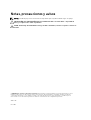 2
2
-
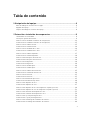 3
3
-
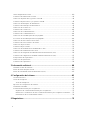 4
4
-
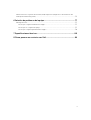 5
5
-
 6
6
-
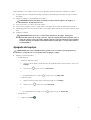 7
7
-
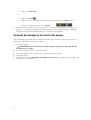 8
8
-
 9
9
-
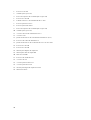 10
10
-
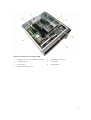 11
11
-
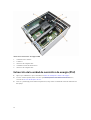 12
12
-
 13
13
-
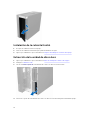 14
14
-
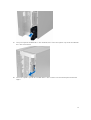 15
15
-
 16
16
-
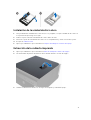 17
17
-
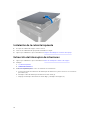 18
18
-
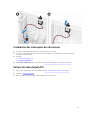 19
19
-
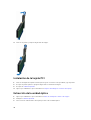 20
20
-
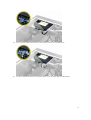 21
21
-
 22
22
-
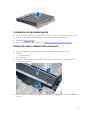 23
23
-
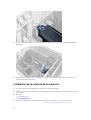 24
24
-
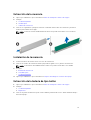 25
25
-
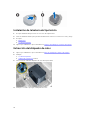 26
26
-
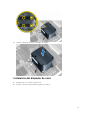 27
27
-
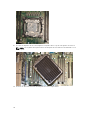 28
28
-
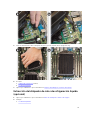 29
29
-
 30
30
-
 31
31
-
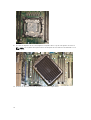 32
32
-
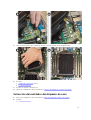 33
33
-
 34
34
-
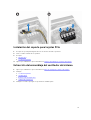 35
35
-
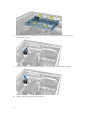 36
36
-
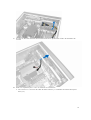 37
37
-
 38
38
-
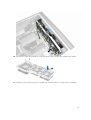 39
39
-
 40
40
-
 41
41
-
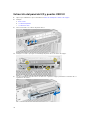 42
42
-
 43
43
-
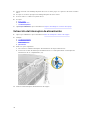 44
44
-
 45
45
-
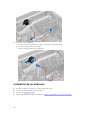 46
46
-
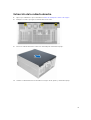 47
47
-
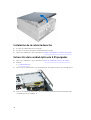 48
48
-
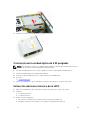 49
49
-
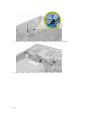 50
50
-
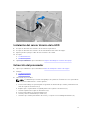 51
51
-
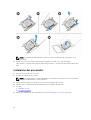 52
52
-
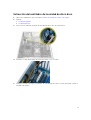 53
53
-
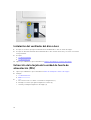 54
54
-
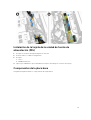 55
55
-
 56
56
-
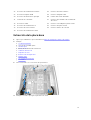 57
57
-
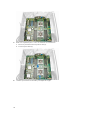 58
58
-
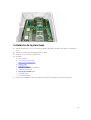 59
59
-
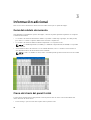 60
60
-
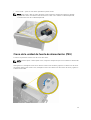 61
61
-
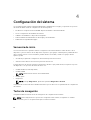 62
62
-
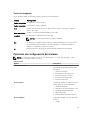 63
63
-
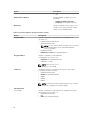 64
64
-
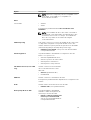 65
65
-
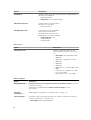 66
66
-
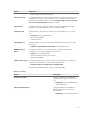 67
67
-
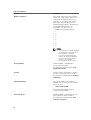 68
68
-
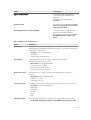 69
69
-
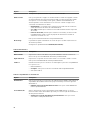 70
70
-
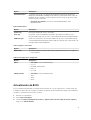 71
71
-
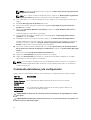 72
72
-
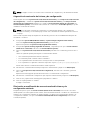 73
73
-
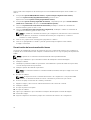 74
74
-
 75
75
-
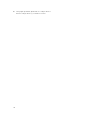 76
76
-
 77
77
-
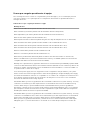 78
78
-
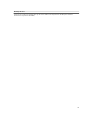 79
79
-
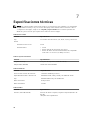 80
80
-
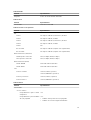 81
81
-
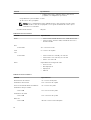 82
82
-
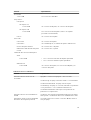 83
83
-
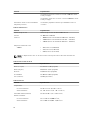 84
84
-
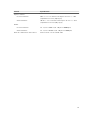 85
85
-
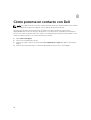 86
86
Dell Precision Tower 7910 El manual del propietario
- Tipo
- El manual del propietario
Artículos relacionados
-
Dell OptiPlex 3020 El manual del propietario
-
Dell OptiPlex 9010 El manual del propietario
-
Dell OptiPlex 9010 El manual del propietario
-
Dell OptiPlex 390 El manual del propietario
-
Dell OptiPlex 5070 Manual de usuario
-
Dell OptiPlex 5070 Tower Manual de usuario
-
Dell Precision T5600 El manual del propietario
-
Dell OptiPlex 3070 Manual de usuario
-
Dell OptiPlex 3070 El manual del propietario
-
Dell OptiPlex 3060 Manual de usuario